
Վերջերս սկավառակներն ավելի ու ավելի են դարձել անցյալի առարկա, և վիրտուալ հեռացվող լրատվամիջոցները հայտնվել են սովորական սկավառակների և կրիչների փոխարեն: Վիրտուալ սկավառակների հետ աշխատելու համար անհրաժեշտ են որոշակի ծրագրեր, որոնցում կարող եք պատկերներ ստեղծել: Բայց ինչպես կարելի է տեղադրել այս պատկերը օգտագործման համար: Այս հոդվածում մենք պարզելու ենք, թե ինչպես դա անել:
Սկավառակի պատկերի տեղադրումը վիրտուալ սկավառակը վիրտուալ սկավառակին միացնելու գործընթաց է: Պարզ ասած, սա սկավառակի սկավառակի վիրտուալ ներդրումն է: Այս հոդվածում մենք պարզելու ենք, թե ինչպես կարելի է տեղադրել պատկեր ՝ օգտագործելով UltraISO ծրագրի օրինակը: Այս ծրագիրը նախատեսված էր սկավառակների հետ աշխատելու համար, ինչպես իրական, այնպես էլ վիրտուալ, և դրա գործառույթներից մեկը պատկերների տեղադրումն է:
Ներբեռնեք UltraISO
Ինչպես տեղադրել պատկեր UltraISO- ի միջոցով
Տեղադրում ծրագրում
Նախ անհրաժեշտ է բացել ծրագիրը: Բայց մինչ այդ մենք պետք է ունենանք պատկերը ինքնին. Այն կարող է ստեղծվել կամ գտնել ինտերնետում:
Դաս. Ինչպե՞ս ստեղծել UltraISO- ում պատկեր
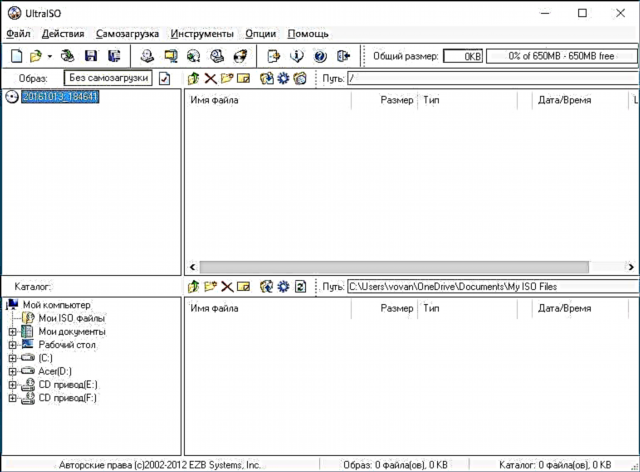
Հիմա բացեք այն պատկերը, որը մենք պատրաստվում ենք մոնտաժել: Դա անելու համար սեղմեք Ctrl + O կամ ընտրեք «Բաց» բաղադրիչը բաղադրիչի վահանակում:
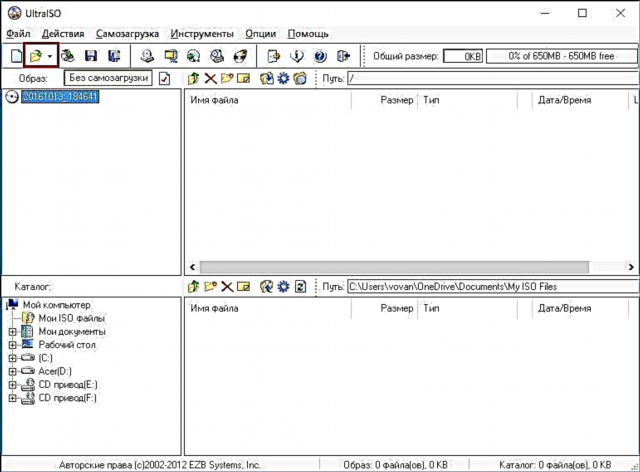
Հաջորդը նշեք պատկերի ուղին, ընտրեք ցանկալի ֆայլը և կտտացրեք «Բացեք»:
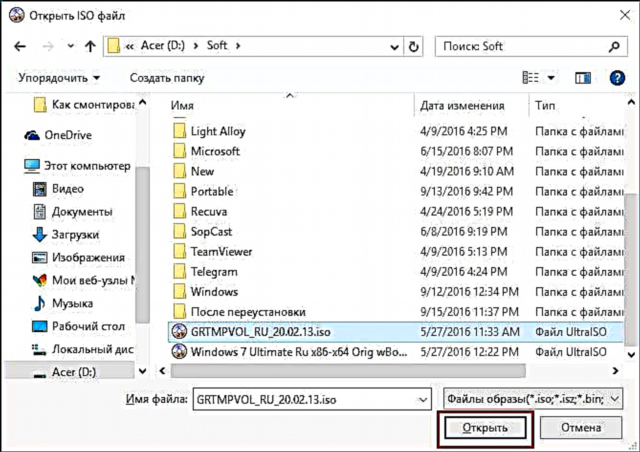
Դրանից հետո կտտացրեք «Mount» կոճակը բաղադրիչի վահանակի վրա:
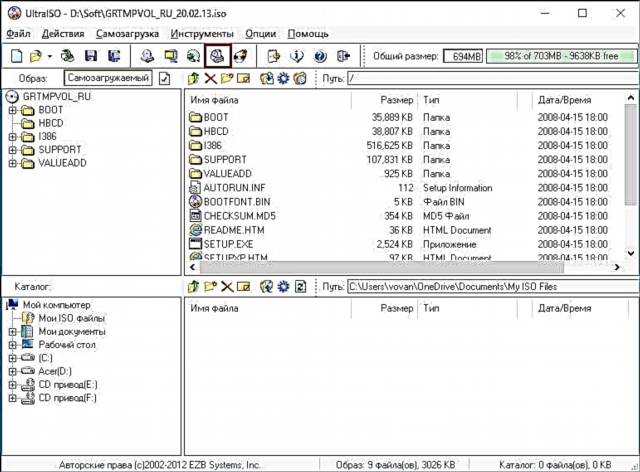
Այժմ հայտնվում է վիրտուալ սկավառակի պատուհանը, որտեղ մենք պետք է նշենք, թե որ սկավառակը տեղադրվի (1) ներսից և կտտացրեք «Mount» կոճակին (2): Եթե ունեք ընդամենը մեկ վիրտուալ սկավառակ, և այն արդեն զբաղված է, ապա նախ կտտացրեք «Unmount» (3), ապա պարզապես սեղմեք «Mount»:
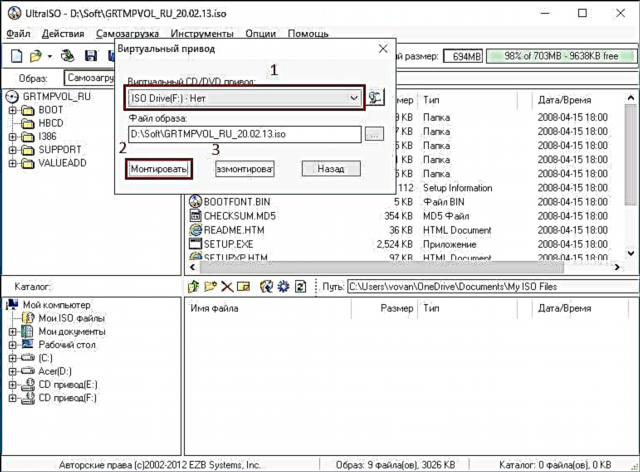
Ծրագիրը որոշ ժամանակով սառեցվելու է, բայց մի անհանգստացեք, մշակողները պարզապես չեն ավելացրել կարգավիճակի բար: Մի քանի վայրկյան անց պատկերը տեղադրված է ձեր ընտրած վիրտուալ սկավառակում, և դուք կարող եք ապահով կերպով շարունակել աշխատել դրա հետ:
Դիրիժորի մոնտաժ
Այս մեթոդը շատ ավելի արագ է, քան նախորդը, քանի որ մենք պետք չէ նկարը տեղադրելու համար ծրագիրը բացել, մենք պարզապես բացում ենք թղթապանակը պատկերով, կտտացրեք աջով դրա վրա և կուրսորը տեղափոխում ենք «UltraISO» ենթահամակարգի իրը և այնտեղ ընտրում ենք «Mount to drive F» կամ ռուսերեն տարբերակում ՝ «Mount image in virtual drive F»: «F» տառի փոխարեն կարող է լինել ցանկացած այլ:
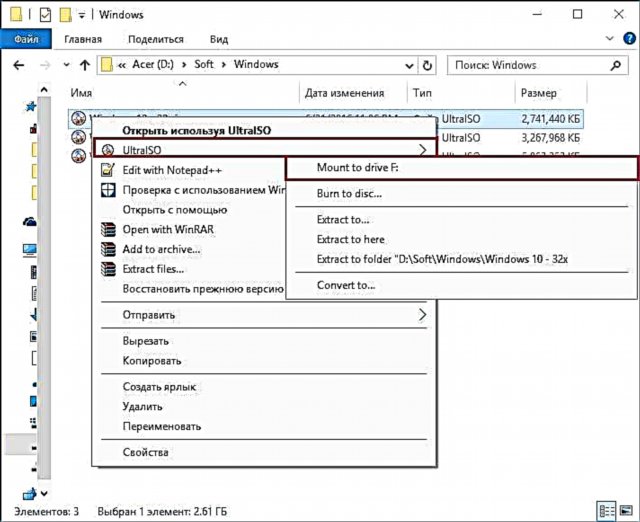
Դրանից հետո ծրագիրը կտեղադրի պատկերը ձեր ընտրած շարժման մեջ: Այս մեթոդը մեկ աննշան թերություն ունի `դուք չեք կարողանա տեսնել, արդյոք սկավառակն արդեն գրավված է, թե ոչ, բայց, ընդհանուր առմամբ, այն շատ ավելի արագ և հարմար է, քան նախորդը:
Դա ամենն է, որ պետք է իմանալ UltraISO- ում սկավառակի պատկեր տեղադրելու մասին: Դուք կարող եք աշխատել տեղադրված պատկերի հետ, ինչպես իրական սկավառակով: Օրինակ, դուք կարող եք լիցենզավորված խաղի պատկեր տեղադրել և այն խաղալ առանց սկավառակի: Գրեք մեկնաբանություններում, մեր հոդվածը ձեզ օգնե՞լ է:



![Ինչպե՞ս մուտքագրել անվտանգ ռեժիմ [Windows XP, 7, 8, 10]:](https://img.eifeg.com/img/pcpr-2019/9671/kak-vojti-v-bezopasnij-rezhim-[windows-xp-7-8-10].gif)







